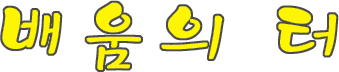① 기본창 ( <iframe src="주소" ></iframe> )
| <body bgcolor="cornflowerblue"> <font size="3" face="돋움체">아래는 iframe 예제입니다</font><br> <iframe src="https://tagmania.net/html/m_iframe2ex.htm" ></iframe> |
위에 예제를 태그연습장 에서 실행시켜 보면 귀여운 SES 이미지가 iframe 창으로 뜰겁니다. 이것만 보시면 기본적인 iframe 태그의 기능을 알 수 있을 겁니다. 그런데 iframe 창이 왼쪽으로 정렬되어 있죠? 그리고 창 크기와 안의 내용 간의 크기가 맞질 않아서 창의 좌우 상하 스크롤바가 생겨있죠? ^^ 그럼 아래에서 고쳐보도록 하겠습니다. ^^
② 크기조절과 스크롤바
( <iframe src="주소" width="가로수치" height="세로수치" scrolling="no"></iframe> )
| <body bgcolor="cornflowerblue"> <div align="center"> <font size="3" face="돋움체">아래는 iframe 예제입니다</font><br> <iframe src="https://tagmania.net/html/m_iframe2ex.htm" width="404" height="400" scrolling="no"></iframe> </div> |
어때요? ^^; ①번보다 훨씬 나아 졌죠? ^^
③ iframe창의 정렬 ( <iframe src="주소" align="top/left/right/middle/bottom"> )
| <body bgcolor="cornflowerblue"> <font size="3" face="돋움체">아래는 iframe 예제입니다.</font><br> <iframe src="https://tagmania.net/html/m_iframe2ex.htm" width="404" height="400" scrolling="no" align="left"></iframe> <font size="3" face="돋움체">새벽이네요... 한두번 맞는 새벽이<br>아니지만..그동안의 새벽과는 다른 <br> 특별한 느낌이 드는 새벽입니다. <br>갑자기 옛날 생각난단....^^; <p>소스 중에서 align="위치" 에 따라 프레임창과<br> 그다음에 오는 내용간의 정렬위치가<br> 바뀌어 집니다. </font> |
위에 예제를 실행시켜 보면 프레임창은 왼쪽으로 정렬되고 그 옆 오른쪽으로 문자열이 정렬되는 것을 볼 수 있습니다. 물론 반대로 align="right"로 하면 정렬이 반대로 되겠죠 ^^; 그러나 top/middle/bottom의 경우는 1행의 문자열만 정렬이 되고 나머지는 프레임창 다음칸으로 넘어가게 되더군요.ㅡ,ㅡ
④ iframe 창의 간격조정( <iframe src="주소" hspace="가로간격" vspace="세로간격"> )
음..이미지태그에서도 같은 속성을 배웠죠? ^^ 이미지 대신 여기선 iframe 창의 가로세로 간격조절을 해준답니다.
| <body bgcolor="cornflowerblue"> <font size="3" face="돋움체">아래는 iframe 예제입니다.</font><br> <iframe src="https://tagmania.net/html/m_iframe2ex.htm" width="404" height="400" scrolling="no" align="left" hspace="30" vspace="10"></iframe> <font size="3" face="돋움체">새벽이네요... 한두번 맞는 새벽이<br>아니지만..그동안의 새벽과는 다른 <br> 특별한 느낌이 드는 새벽입니다. <br>갑자기 옛날 생각난단....^^; <p>hspace="iframe 창의 가로간격조정"<br>vspace="iframe 창의 세로간격조정"<br><br> 현재값<br>hspace="30"<br>vspace="10" </font> |
③번의 예제실행결과와 위의 예제 실행결과를 비교해 보면 금방 알수 있을겁니다. ^^ 위의 예제는 여러분들에게 쉽게 설명하기 위해서 값을 조금 많이 잡은거구요...^^ 실전에서는 약간씩의 값을 잡아서 넣어주면 아주 보기좋은 결과를 얻을 수 있을거에요 ^^